Word里如何插入批注, 我们平时使用办公软件,领导和老师都经常需要使用批注审阅功能。现在电子批注功能完全取代了手工批注,省时省力,也省纸省笔省墨,清晰明了。
你知道如何使用Word中的批注功能吗?让边肖教你。
具体步骤:
第一步:打开需要批注的Word文档。
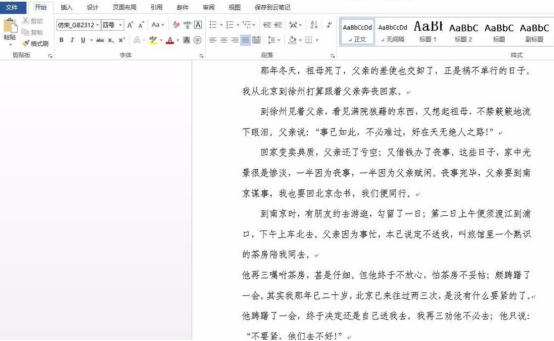 第二步:选择需要标注的文字,点击菜单栏中的标注。
第二步:选择需要标注的文字,点击菜单栏中的标注。
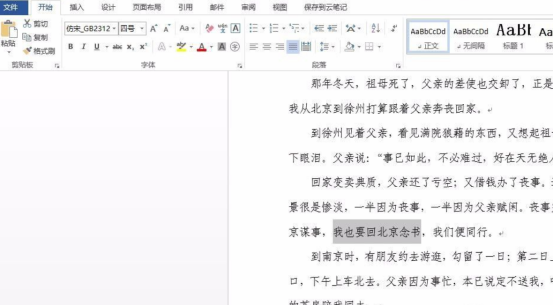
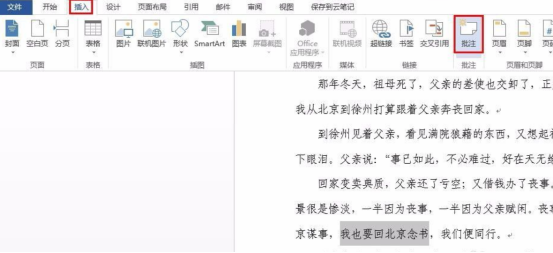 第三步:如下图所示,文档右侧会出现一个评论输入框。
第三步:如下图所示,文档右侧会出现一个评论输入框。
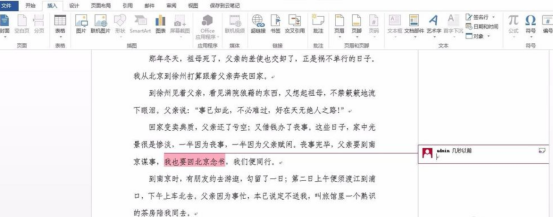 步骤4:在输入框中输入要添加的注释。
步骤4:在输入框中输入要添加的注释。
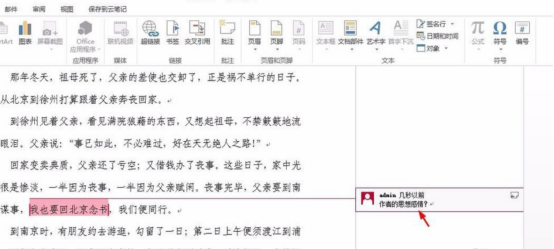 第五步:在评论处点击鼠标右键选择回复评论,输入回复评论的内容。
第五步:在评论处点击鼠标右键选择回复评论,输入回复评论的内容。
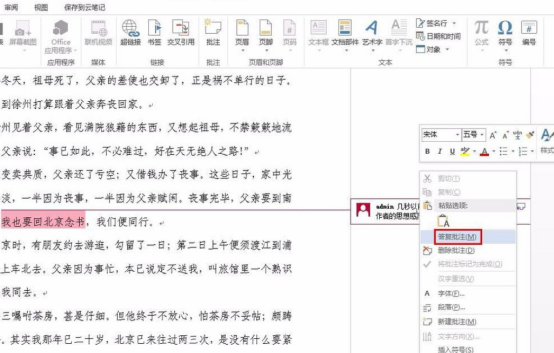
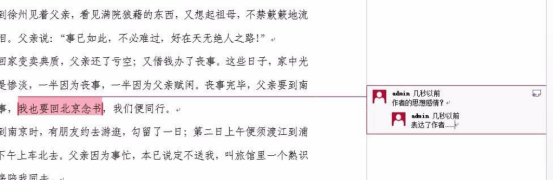 步骤6:对于不必要的注释,右键单击注释并选择删除注释。
步骤6:对于不必要的注释,右键单击注释并选择删除注释。
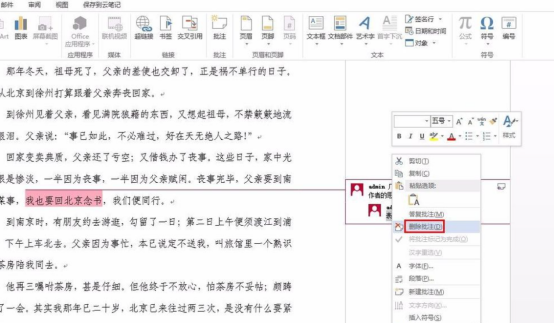
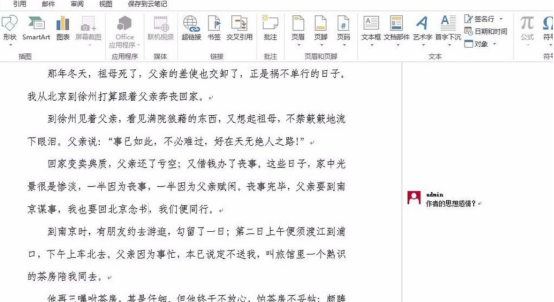
Word里如何插入批注,以上就是本文为您收集整理的Word里如何插入批注最新内容,希望能帮到您!更多相关内容欢迎关注。
